यदि आप लंबे समय से Google डॉक्स सुधार का अनुसरण कर रहे हैं, तो आपने इसके बारे में सुना होगा क्लाउड सिंक पिछले साल नवंबर में। उस समय यह केवल कुछ उपयोगकर्ताओं को परीक्षण के लिए पेश किया गया था। अब जब निजी बीटा चरण समाप्त हो गया है, तो माइक्रोसॉफ्ट के साथ मिलकर Google ने इस भयानक ऐड-इन को जनता के लिए जारी किया है। यह एमएस ऑफिस 2003, 2007 और 2010 के अनुप्रयोगों पर काम करता है, जिसमें वर्ड, एक्सेल और पॉवरपॉइंट पारस्परिक रूप से समर्थित दस्तावेजों को मूल रूप से सिंक्रनाइज़ करने, जाने पर दूसरों के साथ एक साथ सहयोग शुरू करने और अपने दोस्तों और सहकर्मियों के साथ दस्तावेजों को साझा करने के लिए काम करता है। यह Google डॉक्स की अन्य प्रसिद्ध विशेषताओं को भी लाता है, जैसे, संशोधन इतिहास पहले संपादित दस्तावेजों की जांच करने के लिए और तुरंत बैकअप MS Office अनुप्रयोगों के लिए दस्तावेज़ बैकअप बनाने के लिए
एक बार जब आपने ऐडिन को डाउनलोड कर लिया, तो उसे प्राप्त करनाकाम स्थापना से ज्यादा कुछ नहीं लेता है और फिर Google खाते के विवरण को कॉन्फ़िगर करता है। स्थापना के बाद, Google डॉक्स खाते को अपने पीसी से जोड़ने के लिए वर्ड, एक्सेल या पावरपॉइंट खोलें। रिबन के नीचे, आपको Google डॉक्स बार दिखाई देगा जो आपसे Google खाते के विवरण के साथ लॉगिन करने के लिए कहेगा।

अब इसे अपने सिस्टम से कनेक्ट करने के लिए यूजरनेम और पासवर्ड डालें। यह आपको Google डॉक्स और Google संपर्कों के लिए पहुँच प्रदान करने के लिए कहेगा।
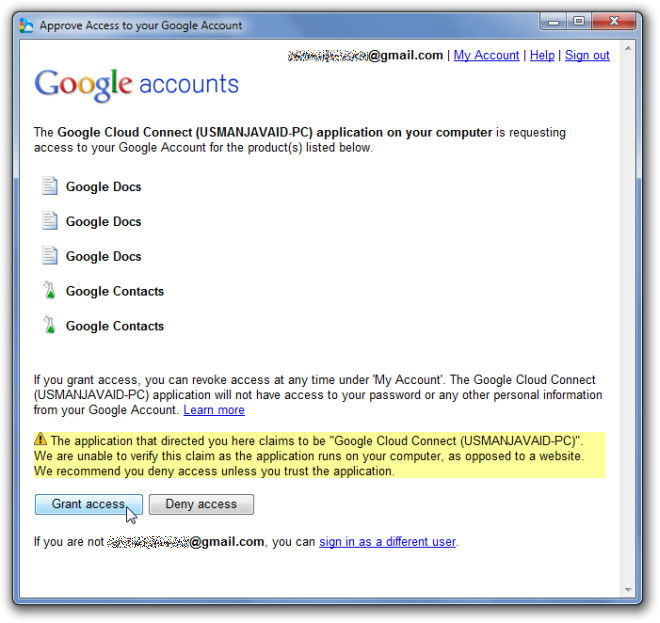
ग्रांट एक्सेस बटन पर क्लिक करने से डिफ़ॉल्ट सिंक सेटिंग्स - मैनुअल सिंक या स्वचालित सिंक सेटअप करने के लिए एक नया संवाद खुल जाएगा। सिंक के प्रकार का चयन करें और ठीक पर क्लिक करें।
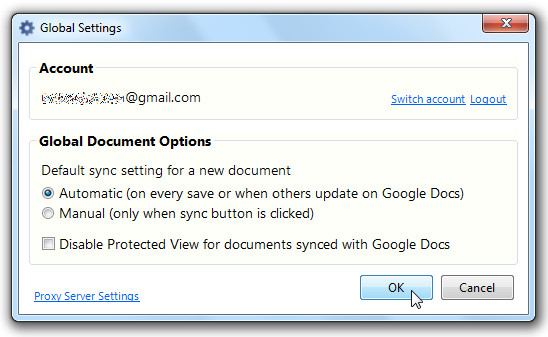
यह आपको Google डॉक्स बार के साथ एमएस ऑफिस एप्लिकेशन में वापस लाएगा सफलता टूलबार के दाईं ओर। अब आप दूसरों के साथ साझा करने, सहयोग स्थापित करने, संशोधन इतिहास सुविधा का उपयोग करने आदि के लिए कोई भी दस्तावेज़ खोल सकते हैं। आप पुल-डाउन मेनू से सिंक सेटिंग्स बदल सकते हैं। क्लाउड के साथ दस्तावेज़ को सिंक करने के लिए, क्लिक करें सिंक प्रक्रिया शुरू करने के लिए।
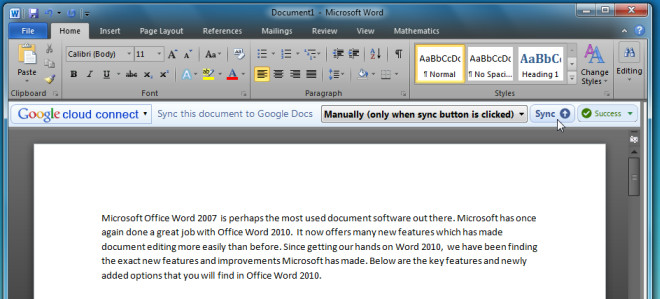
सिंक प्रक्रिया पूरी होने के बाद, यह Google डॉक्स दस्तावेज़ लिंक को क्लिपबोर्ड में दस्तावेज़ लिंक की प्रतिलिपि बनाने, संशोधन इतिहास देखने और सिंक मोड बदलने के लिए विकल्पों के साथ दिखाएगा।
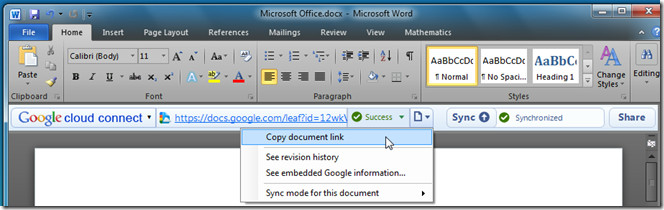
चरम दाईं ओर, आपको एक शेयर दिखाई देगादूसरों के साथ सहयोग शुरू करने का विकल्प। बस उस व्यक्ति का ईमेल पता निर्दिष्ट करें जिसके साथ आप वर्तमान दस्तावेज़ पर सहयोग करना चाहते हैं और अनुरोध भेजने के लिए शेयर बटन पर क्लिक करें।
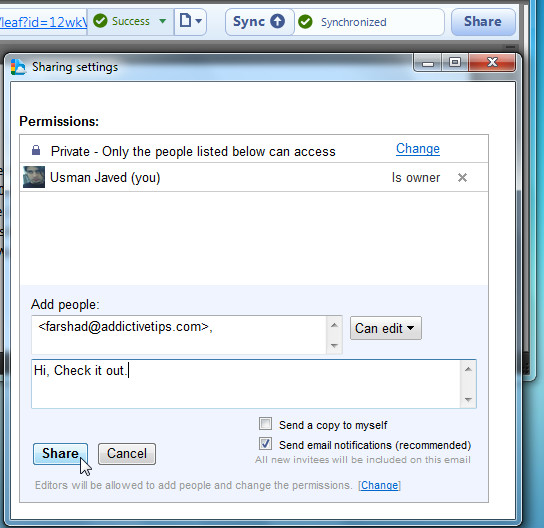
नीचे आप Google से आधिकारिक वीडियो देख सकते हैं, उपयोग के बारे में विस्तार से बता सकते हैं।
डाउनलोड करें क्लाउड सिंक













टिप्पणियाँ